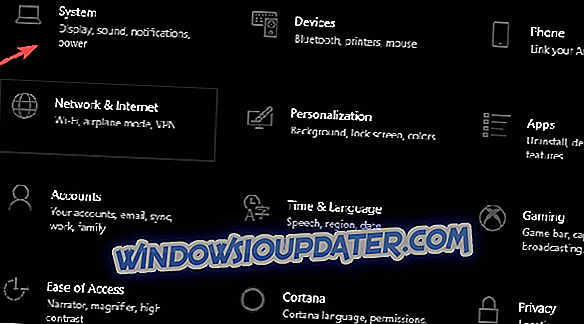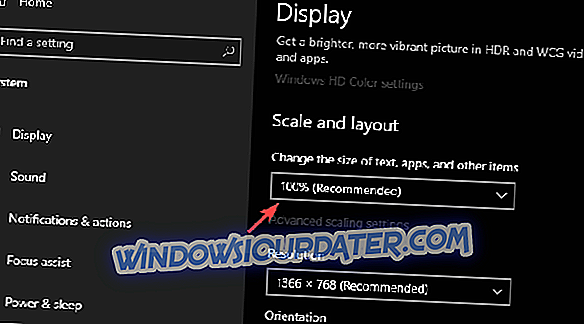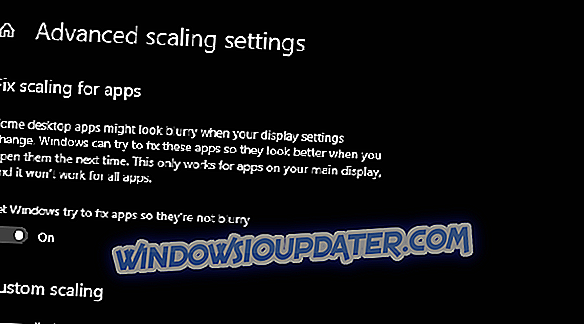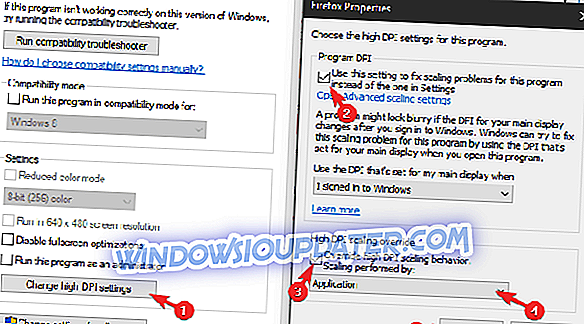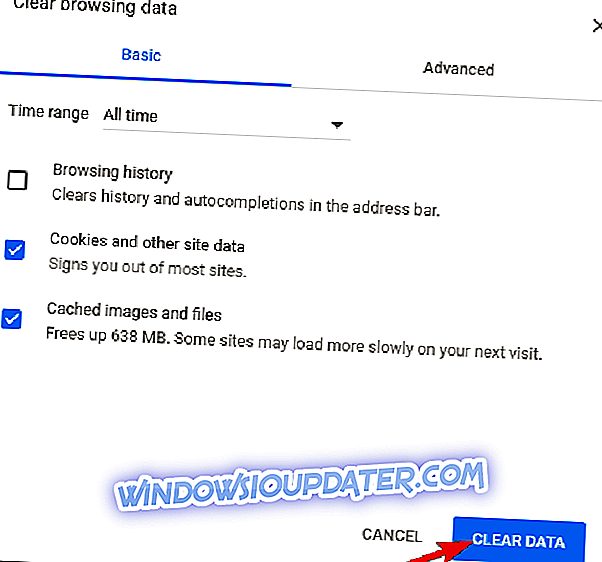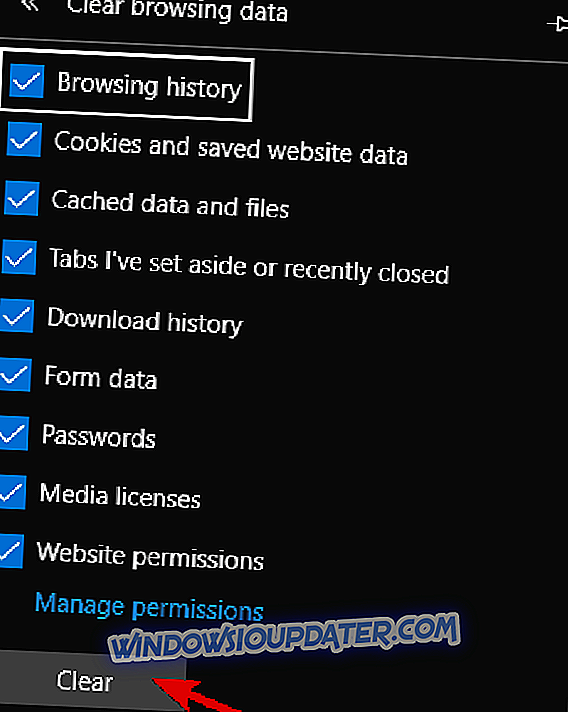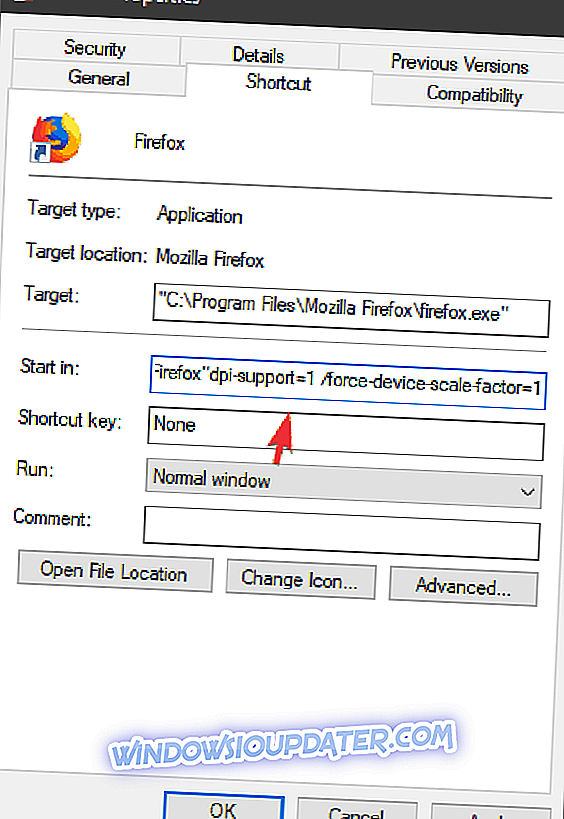Procédure pour résoudre les problèmes de mise à l'échelle DPI sur YouTube
- Ajustez les paramètres DPI d'affichage du système
- Vérifiez les options de zoom du navigateur et désactivez les add-ons
- Autoriser le navigateur à évoluer seul
- Effacer le cache du navigateur et les données de navigation
- Ajouter le paramètre de commande lors de l'exécution du navigateur
- Réinstallez le navigateur
- Vérifier les pilotes GPU
Une mauvaise mise à l'échelle du DPI n'est certainement pas une nouveauté sur la plate-forme Windows. Et il semble que Windows 10 présente le plus de problèmes en haute résolution sur les écrans de petite ou moyenne taille. C'est précisément l'une des raisons pour lesquelles certains utilisateurs ont eu du mal à reproduire des vidéos sur YouTube. En raison de la différence entre IPP et DPI, les vidéos apparaissent floues et difficilement lisibles.
Pour cette raison, nous avons préparé quelques solutions qui devraient vous permettre de résoudre le problème. Si vous ne savez pas quoi faire, suivez la liste ci-dessous.
Résolu: Problèmes de DPI YouTube dans Windows 10
1: Ajustez les paramètres DPI d'affichage du système
Si le problème est de nature locale ou s'il a une incidence sur la mise à l'échelle DPI en général, la première étape consiste à modifier la valeur par défaut et à rechercher les modifications. C’est un grave problème que Microsoft n’a toujours pas résolu. L'affichage à grande échelle souffrira de flou et cela inclut le streaming vidéo. Même dans certaines applications UWP qui sont natives. Ainsi, le problème DPI avec la reproduction des vidéos YouTube apparaît.
Suivez ces étapes pour modifier les paramètres DPI du système:
- Appuyez sur la touche Windows + I pour ouvrir les paramètres .
- Choisissez le système .
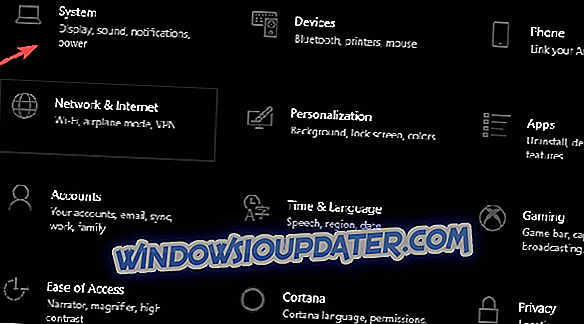
- Sous la section Affichage, choisissez la mise à l'échelle recommandée. Voici c'est sur 100% comme cela devrait être sur cette configuration d'affichage.
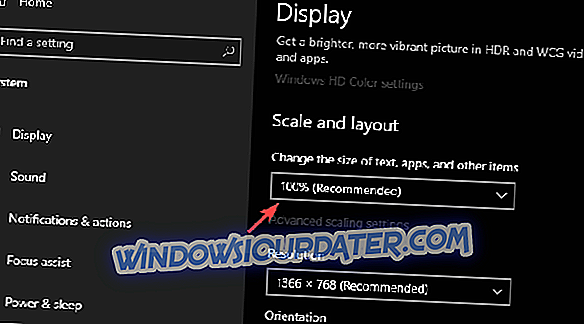
- En outre, vous pouvez cliquer sur les paramètres de redimensionnement avancés juste en dessous et basculer sur l'option « Laisser Windows essayer de réparer les applications afin qu'elles ne soient pas floues ».
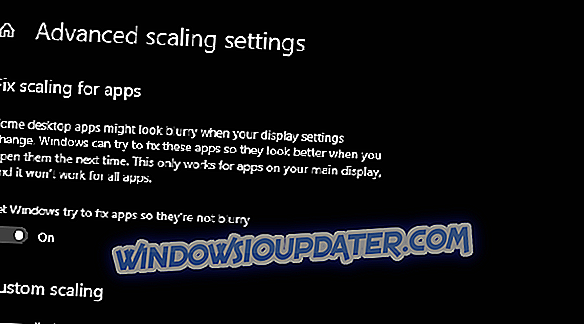
2: Vérifiez les options de zoom du navigateur et désactivez les add-ons
Lorsque vous diffusez une vidéo, vous utiliserez probablement un navigateur Web pour accéder à YouTube. L'effet d'échelle en DPI négatif peut être dû à diverses lacunes complexes. Cependant, il peut être infligé par la plus simple des erreurs.
En d'autres termes, si vous effectuiez un zoom avant (ou un zoom arrière par exemple) sur l'interface utilisateur de votre navigateur, le streaming vidéo pourrait devenir flou et présenter une mauvaise mise à l'échelle du DPI. Bien entendu, cela peut être évité en réinitialisant simplement les options de zoom par défaut (100%).
En outre, nous suggérons de désactiver temporairement tous les add-ons que vous avez. Certaines d'entre elles, en particulier les extensions anti-suivi et les bloqueurs d'ajout, peuvent perturber la reproduction vidéo. Et, en guise de note finale dans cette section, nous devons suggérer de vérifier la connexion réseau. YouTube réduira automatiquement la qualité de reproduction si vous avez une connexion inférieure ou une bande passante lente.
3: Autoriser le navigateur à s’adapter seul
La mise à l'échelle DPI est un problème grave pour les applications UWP, car elles sont programmées pour suivre la mise à l'échelle du système. Cependant, les programmes win32 tiers standard disposent d'une option permettant de configurer eux-mêmes la mise à l'échelle DPI. Cela peut vous aider à résoudre le problème de la mise à l’échelle DPI YouTube de YouTube.
Ceci s'applique à n'importe quelle application, y compris tous les navigateurs Web. C'est la partie des options de compatibilité qui est utilisée pour optimiser et améliorer l'expérience utilisateur de programmes plus anciens ou non compatibles.
Suivez ces étapes pour permettre à un navigateur Web d'utiliser ses propres paramètres DPI:
- Cliquez avec le bouton droit sur le raccourci sur le bureau du navigateur et ouvrez Propriétés .
- Choisissez l'onglet Compatibilité .
- Cliquez sur le bouton « Modifier les paramètres DPI élevés ».
- Cochez la case " Utiliser ce paramètre pour résoudre les problèmes de dimensionnement de ce programme au lieu de celui de la configuration ".
- Cochez la case « Ignorer le comportement de redimensionnement en DPI élevé » et choisissez Application dans le menu déroulant.
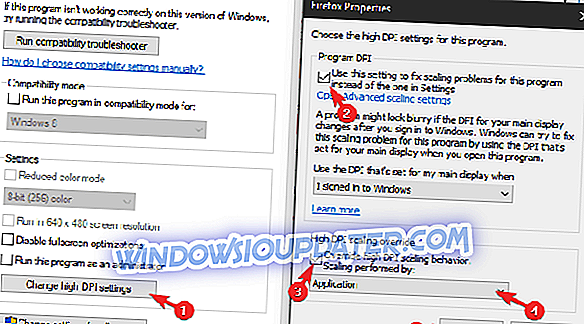
4: Effacer le cache du navigateur et les données de navigation
Pendant que nous y sommes, poursuivons le dépannage lié au navigateur. Google Chrome, par exemple, connaît certains problèmes avec Windows 10 en ce qui concerne la mise à l'échelle DPI. Dans une certaine mesure, il s’agit de Windows 10, alors que parfois le Chrome encrassé est à blâmer.
Les données en cache peuvent être utiles, avec l'intention d'accélérer votre navigation et de rendre l'expérience aussi transparente que possible. Cependant, avec le temps, cela peut avoir un impact sur les performances globales. Pour cette raison, nous suggérons de vider le cache du navigateur. J'espère que cela vous permettra de regarder des vidéos YouTube sans flou ni problème de mise à l'échelle DPI.
Voici comment effacer le cache du navigateur sur Chrome, Mozilla et Edge, respectivement.
Google Chrome et Mozilla Firefox
- Appuyez sur Maj + Ctrl + Suppr pour ouvrir le menu « Effacer les données de navigation ».
- Sélectionnez «Tout le temps» comme intervalle de temps.
- Concentrez-vous sur la suppression des « cookies», des « images et fichiers en cache » et d'autres données du site.
- Cliquez sur le bouton Effacer les données .
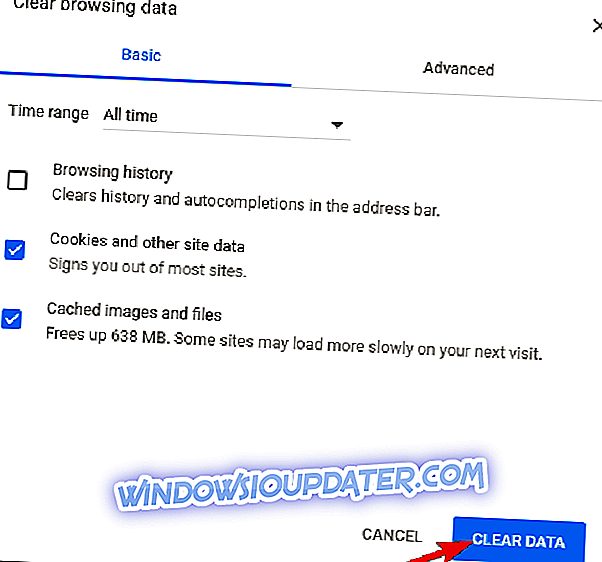
Microsoft Edge
- Bord ouvert.
- Appuyez sur Ctrl + Maj + Suppr .
- Cochez toutes les cases et cliquez sur Effacer .
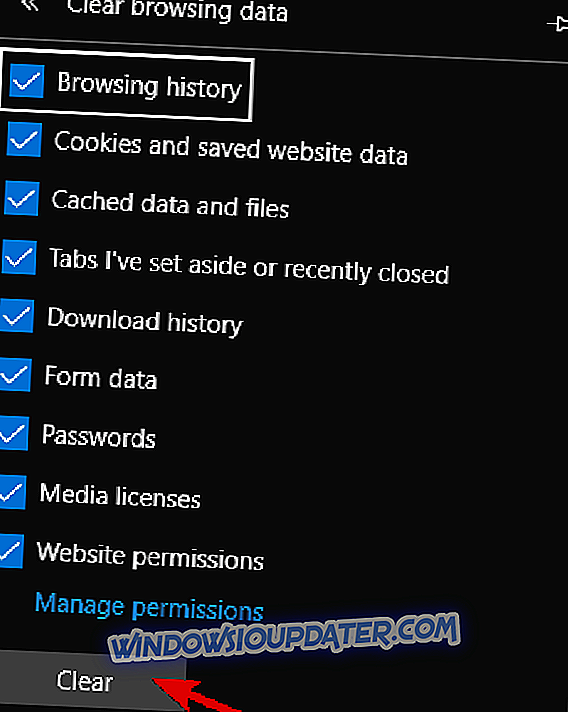
5: Ajouter le paramètre de commande lors de l'exécution du navigateur
Un autre moyen de manipuler l'exécution d'un programme tiers sur une plate-forme Windows consiste à ajouter le paramètre d'exécution. Il existe différents paramètres que vous pouvez utiliser pour configurer manuellement le comportement de l'application concernée. Dans ce cas, nous devons définir le paramètre qui force le support High DPI.
Cela peut être fait par le raccourci Propriétés. Si vous ne savez pas comment procéder, suivez les étapes décrites ci-dessous:
- Cliquez avec le bouton droit sur le raccourci sur le bureau du navigateur et ouvrez Propriétés .
- Sous l'onglet Raccourci, concentrez-vous sur l'onglet Cible .
- Dans le chemin d'installation, ajoutez le paramètre suivant et enregistrez les modifications.
- support-dpi = 1 / force-device-scale-factor = 1
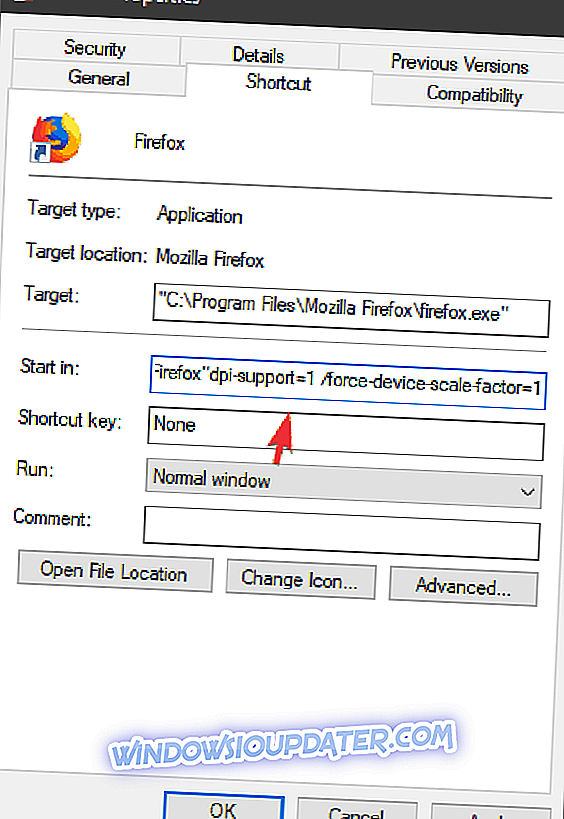
- support-dpi = 1 / force-device-scale-factor = 1
6: réinstaller le navigateur
Si votre navigateur est le seul élément distinctif qui sous-exécute, la réinstallation est une option valide. Il existe de nombreuses raisons pour qu'un navigateur commence à mal se comporter. Ceci, bien sûr, peut être facilement résolu en effaçant complètement l’installation en cours et en téléchargeant la dernière version du navigateur.
Cela fait, vous devriez pouvoir utiliser YouTube sans réduire les problèmes de DPI. N'oubliez pas de supprimer toutes les données stockées localement créées par le navigateur.
7: Vérifier les pilotes GPU
Enfin, le problème pourrait provenir du pilote de la carte graphique défectueux. Nous vous demandons de confirmer que le bon pilote est installé en vérifiant les résolutions disponibles. Votre résolution native doit être définie comme valeur par défaut. Si les valeurs sont inférieures, cela signifie que le pilote GPU n'est pas installé et que le pilote d'affichage générique est actif. Et nous ne voulons pas ça.
C'est particulièrement le cas juste après l'installation du système. Windows 10 installe généralement tous les pilotes essentiels, mais il lui est difficile d’obtenir le pilote GPU approprié la plupart du temps.
Pour résoudre ce problème, vous devez vous procurer le pilote manuellement, à partir du site officiel du fabricant OEM. Vous pouvez trouver les pilotes sur l’un de ces 3 sites:
- NVidia
- AMD / ATI
- Intel
Cela dit, nous pouvons conclure cet article. Si vous avez toujours des problèmes de redimensionnement DPI sur YouTube, veillez à en afficher les détails ici. Nous pourrions vous aider avec suffisamment d'informations fournies. Vous pouvez le faire dans la section commentaires ci-dessous.